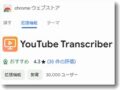YouTube動画の字幕ファイルはダウンロード可能です。その字幕ファイルをテキストファイルとしてそのまま保存しておくことも可能ですが、ChatGPTなどの生成AIを使うと内容を要約できます。
YouTube動画の字幕ファイルはダウンロード可能です。その字幕ファイルをテキストファイルとしてそのまま保存しておくことも可能ですが、ChatGPTなどの生成AIを使うと内容を要約できます。
つまりYouTube動画から字幕ファイルを使うことで、議事録を作成したり、内容をまとめ直したりすることができます。
YouTube動画から字幕ファイルを使い議事録を作成する
YouTubeの管理画面から字幕をダウンロードする
YouTubeスタジオから字幕データをダウンロードすて手順は以下のとおりです。
- YouTubeスタジオにアクセス
- 左メニューから「字幕」を選択
- 対象動画の字幕横の3点メニューから「ダウンロード」を選択
ということですが、ダウンロードのボタンが現れるまですこしわかりにくいので、以下の画面にて解説します。
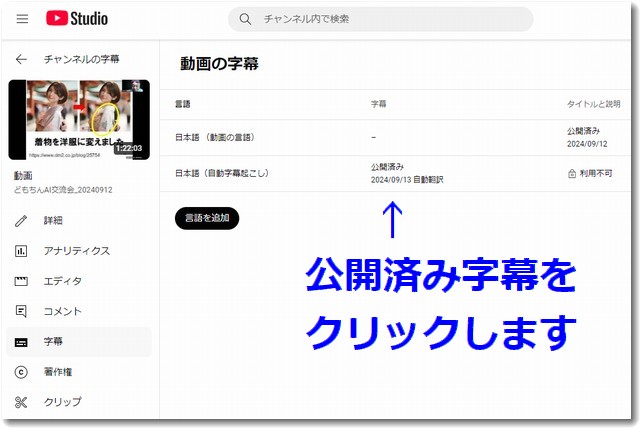
日本語(自動字幕起こし)の行の字幕(公開済み)にマウスをあてると鉛筆のアイコンになります。
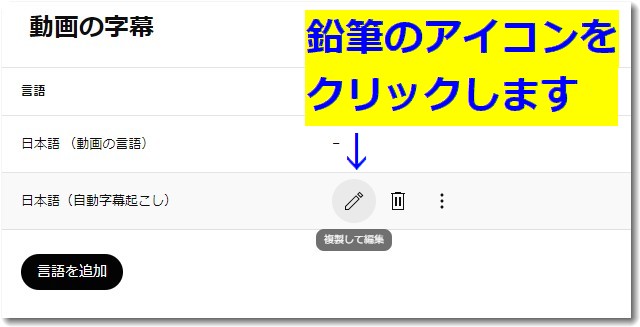
この鉛筆アイコンになった「公開済み字幕」をクリックします。
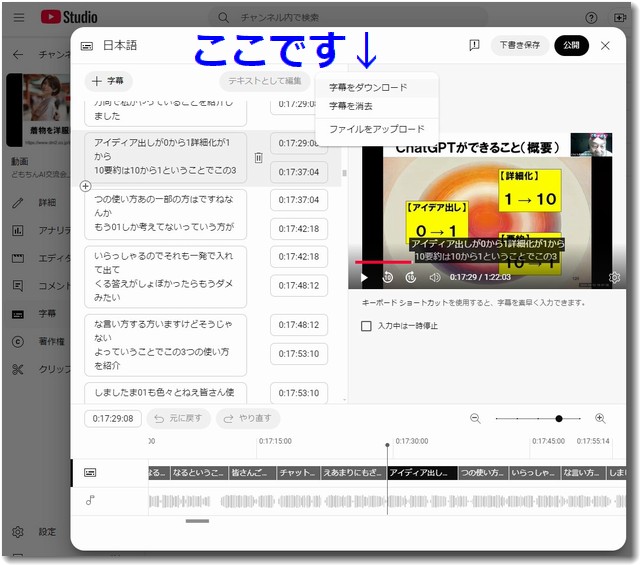
字幕をダウンロードというメニューが現れます。
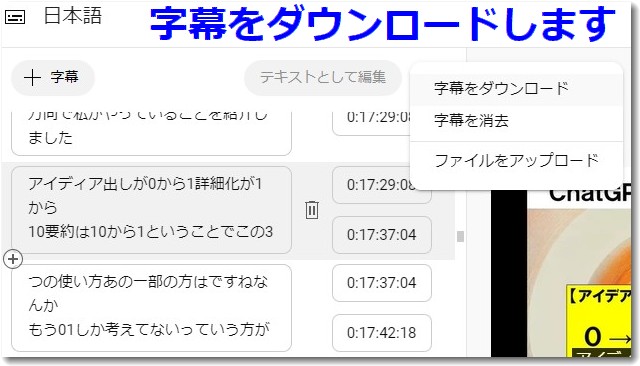
字幕ファイルは「captions.sbv」というテキストファイル
ここで「字幕をダウンロード」をクリックすると字幕ファイルがダウンロードできます。この字幕ファイルの形式はテキストファイルですが「captions.sbv」という名称で、拡張子が「.sbv」になっています。
このファイルの一部を紹介しますね。
0:02:24.920,0:02:30.239
どもどもコーポレーション代表どこもじゃ
ないよどもどもだよっていうことでねえ0:02:30.239,0:02:34.680
たまたまドコモさんの方もいるかもしれ
ないけどドコモの日会社と言われており0:02:34.680,0:02:41.480
ますよろしくお願いします親父ギャング
好きですえ笑ってくれると喜びますえいう0:02:41.480,0:02:46.360
ことでですね皆さんギャグ好きですかこれ
時間ないのにこれやるんですよねはいある0:02:46.360,0:02:51.640
みかんの上にあるみかんですはいお
めでとうございますえあるみかんの上に0:02:51.640,0:02:57.680
あるみかんも何パターンか作りました生成AIのおかげですねはい布団が吹っ飛んだ
このように、「captions.sbv」は再生時刻や進捗を表す数字と短めのテキストという組み合わせになっています。
なお、自動文字起こしの精度は完璧ではなく誤字や脱字がかなり含まれています。このままだとちょっとまともには使えません。そこで修正をしたり要約するためにChatGPTを使います。
ChatGPTで要約する
ダウンロードした「captions.sbv」をテキストファイルとしてリネームしてからChatGPTにアップロードして要約してもらいます。(リネームせずにそのまま使ってもよいですが、念のためテキストファイルとしてわかるように.txt形式にして保存しなおしたものを使いました)
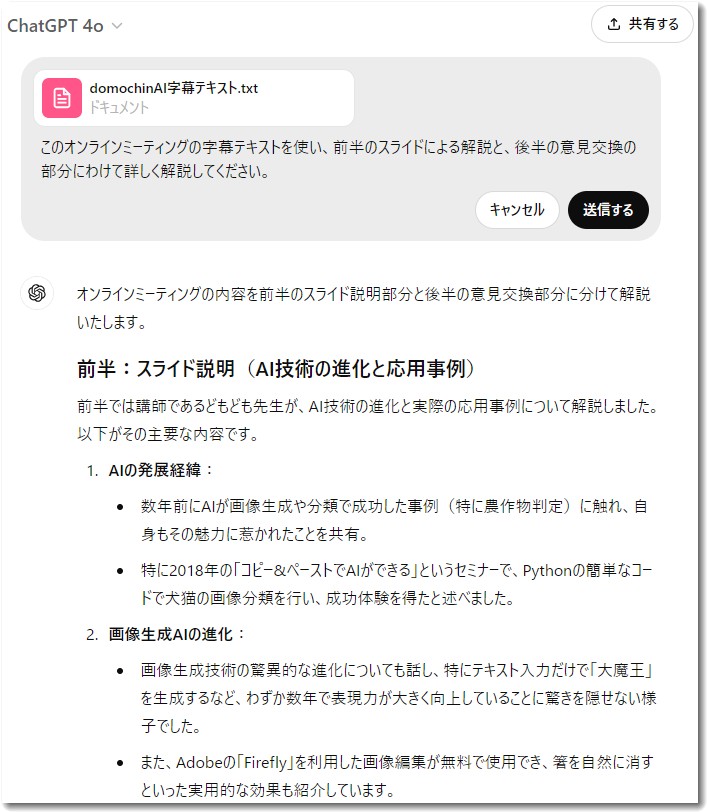

このオンラインミーティングの字幕テキストを使い、前半のスライドによる解説と、後半の意見交換の部分にわけて詳しく解説してください。

オンラインミーティングの内容を前半のスライド説明部分と後半の意見交換部分に分けて解説いたします。
前半:スライド説明(AI技術の進化と応用事例)
前半では講師であるどもども先生が、AI技術の進化と実際の応用事例について解説しました。以下がその主要な内容です。
- AIの発展経緯:
- 数年前にAIが画像生成や分類で成功した事例(特に農作物判定)に触れ、自身もその魅力に惹かれたことを共有。
- 特に2018年の「コピー&ペーストでAIができる」というセミナーで、Pythonの簡単なコードで犬猫の画像分類を行い、成功体験を得たと述べました。
- 画像生成AIの進化:
- 画像生成技術の驚異的な進化についても話し、特にテキスト入力だけで「大魔王」を生成するなど、わずか数年で表現力が大きく向上していることに驚きを隠せない様子でした。
- また、Adobeの「Firefly」を利用した画像編集が無料で使用でき、箸を自然に消すといった実用的な効果も紹介しています。
- 生成AIの多様な応用:
- 生成AIがテキスト、音声、動画など幅広いメディアに対応していることに触れ、特にEC業界での活用方法についても説明。AIによる商品説明文の自動生成など、実務に即した活用例を挙げ、AIスキルの向上の重要性も強調しています。
- チャットGPTなどの生成AIの利用効果として、仕事の効率が向上し、クオリティも上がるとされています。
- プロンプトエンジニアリング:
- 生成AIの利用にはプロンプト設計のスキルが重要であり、良い問いを立てる力が不可欠だと述べました。
- また、生成AIの信頼性を高めるための対話やリライトのテクニックについても触れ、効果的な生成を実現する方法を説明しています。
後半:意見交換と参加者の自己紹介
後半は意見交換と参加者の自己紹介の場となりました。参加者たちは自身の専門分野やAI技術に対する興味、活用方法などについて共有しました。
- 意見交換:
- どもども先生が進化の早いAI業界でのツールやテクニックについて質問を受け、特に生成AIの使い分けや、様々な業務での利用可能性を議論しました。生成AIを利用する際のエチケットやリスクマネジメントの必要性にも触れ、ガイドラインの重要性を強調しています。
- 参加者の自己紹介:
- 参加者は各自の専門や経験を共有し、AI技術への興味や活用事例について述べました。例えば、自治体のふるさと納税で商品画像や説明を作成していた経験をAIでどう効率化できるかに関心を持つ参加者もいました。
- 愛知県や石川県の診断士、技術職、AI研究会のメンバーが参加しており、AI技術を使って業務効率を上げることや、AIの学びを深めるための努力について語り合いました。
以上がミーティング内容の概要です。この分かりやすい解説が、AI技術の理解や活用の参考になれば幸いです。
こんな感じできれいに要約できます。
実はこのYouTube動画は、2024年9月12日に開催した「どもちんAI交流会」というオンラインでの勉強会のものです。参加者は、愛知県と石川県の中小企業診断士でAI活用の研究会有志です。約10名での交流になりました。

「どもちんAI交流会」の詳細は上記の記事にて詳しく紹介されています。文章内容のかなりの部分はChatGPTで作成しています。参考になれば幸いです。
「VoxScript」というカスタムGPTで動画をテキスト化
なお、これまでは「VoxScript」というカスタムGPTを使って動画の字幕をテキスト化していました。
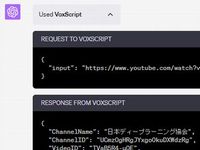
しかし、ここ最近この「VoxScript」がうまく動作してくれずエラーが続出していましたので、代替手段として動画の字幕を読むことを探っていたわけです。早く「VoxScript」が修復してくれることを期待しています。
Chrome拡張機能にすばらしいものがありました
Chrome拡張機能「youtube-transcriber」
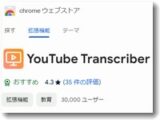
Chrome拡張機能「youtube-transcriber」を使うとYouTubeの字幕を簡単にテキスト化することができました。これはすごいですね。圧倒的にこっちのほうが便利です。興味ある方はこの拡張機能についてもチェックしてみてください。

この記事を書いた遠田幹雄は中小企業診断士です
遠田幹雄は経営コンサルティング企業の株式会社ドモドモコーポレーション代表取締役。石川県かほく市に本社があり金沢市を中心とした北陸三県を主な活動エリアとする経営コンサルタントです。
小規模事業者や中小企業を対象として、経営戦略立案とその後の実行支援、商品開発、販路拡大、マーケティング、ブランド構築等に係る総合的なコンサルティング活動を展開しています。実際にはWEBマーケティングやIT系のご依頼が多いです。
民民での直接契約を中心としていますが、商工三団体などの支援機関が主催するセミナー講師を年間数十回担当したり、支援機関の専門家派遣や中小企業基盤整備機構の経営窓口相談に対応したりもしています。
保有資格:中小企業診断士、情報処理技術者など
会社概要およびプロフィールは株式会社ドモドモコーポレーションの会社案内にて紹介していますので興味ある方はご覧ください。
お問い合わせは電話ではなくお問い合わせフォームからメールにておねがいします。新規の電話番号からの電話は受信しないことにしていますのでご了承ください。
【反応していただけると喜びます(笑)】
記事内容が役にたったとか共感したとかで、なにか反応をしたいという場合はTwitterやフェイスブックなどのSNSで反応いただけるとうれしいです。
遠田幹雄が利用しているSNSは以下のとおりです。
facebook https://www.facebook.com/tohdamikio
ツイッター https://twitter.com/tohdamikio
LINE https://lin.ee/igN7saM
チャットワーク https://www.chatwork.com/tohda
また、投げ銭システムも用意しましたのでお気持ちがあればクレジット決済などでもお支払いいただけます。
※投げ銭はスクエアの「寄付」というシステムに変更しています(2025年1月6日)
※投げ銭は100円からOKです。シャレですので笑ってください(笑)